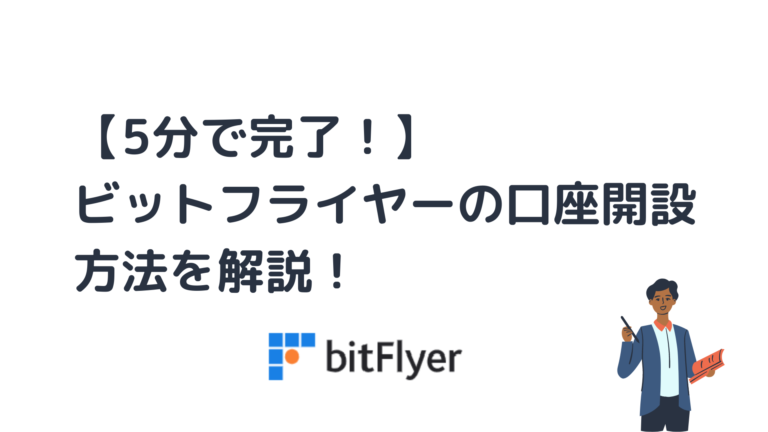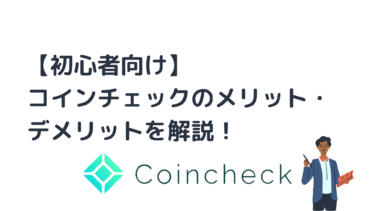bitFlyerで口座開設したいけどどうしたらいいの?
この記事ではそんなお悩みを解決します。
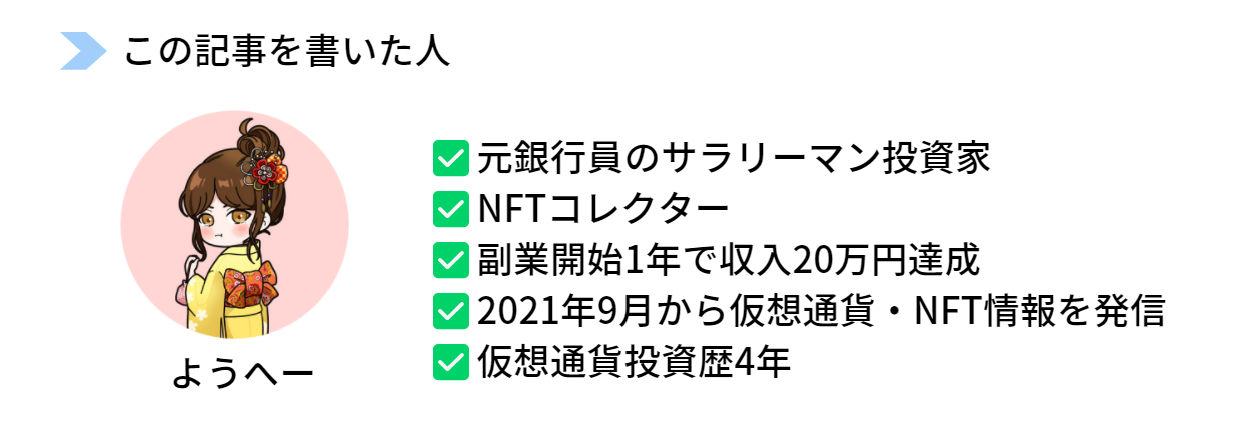
以下の特徴を持つbitFlyerの口座開設方法を20枚超の画像付きで解説しています!
✅ETH(イーサリアム)の板取引ができる
✅積立投資が1日単位で1円からできる
✅ビットコインが還元されるクレジットカードを作れる
✅ビットコイン取引量 5 年連続 国内 No.1(※)
✅積立投資が1日単位で1円からできる
✅ビットコインが還元されるクレジットカードを作れる
✅ビットコイン取引量 5 年連続 国内 No.1(※)
※ Bitcoin 日本語情報サイト調べ。国内暗号資産交換業者における 2016年-2020年の年間出来高(差金決済/先物取引を含む)
長期の積立投資をするには最強の取引所です!
✅スマートフォン
✅本人確認書類(※)
✅自撮りできる環境
✅本人確認書類(※)
✅自撮りできる環境
※本人確認書類は下記のいずれかをご用意ください。
運転免許証(運転経歴証明書)
個人番号カード(マイナンバーカード)
住民基本台帳カード(顔写真あり)
在留カード
特別永住者証明書
個人番号カード(マイナンバーカード)
住民基本台帳カード(顔写真あり)
在留カード
特別永住者証明書
目次
メールアドレスを登録する
中央のメールアドレス入力欄にメールアドレスを入力して「無料で登録する」をタップします。
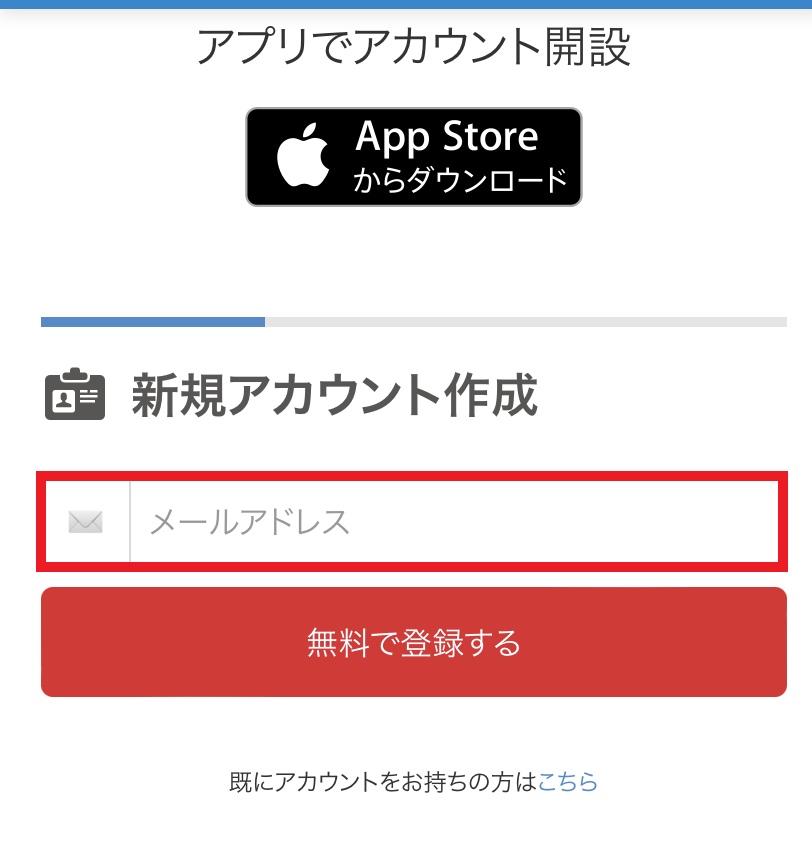
「【bitFlyer】アカウント登録確認メール」というタイトルのメールが届きますのでメール内のURLをクリック。
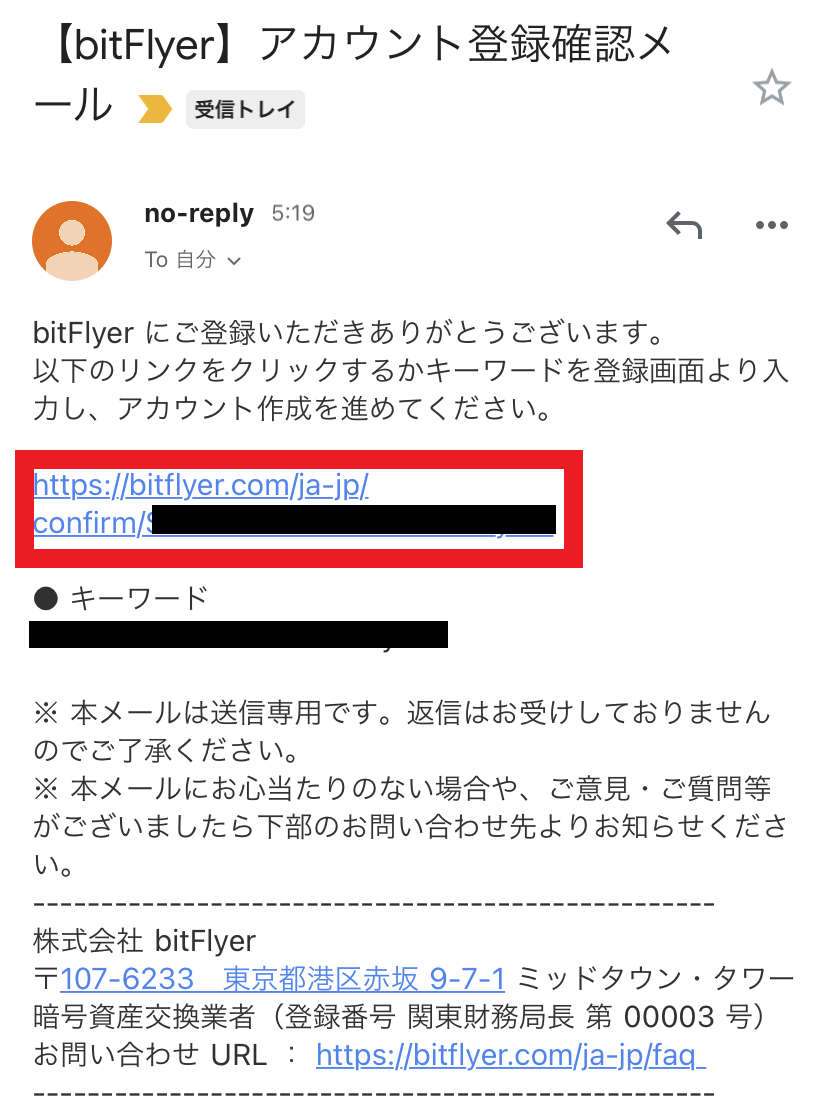
パスワードを設定する
「パスワード設定」ページに移動するので希望のパスワードを入力して「設定する」をクリックします。
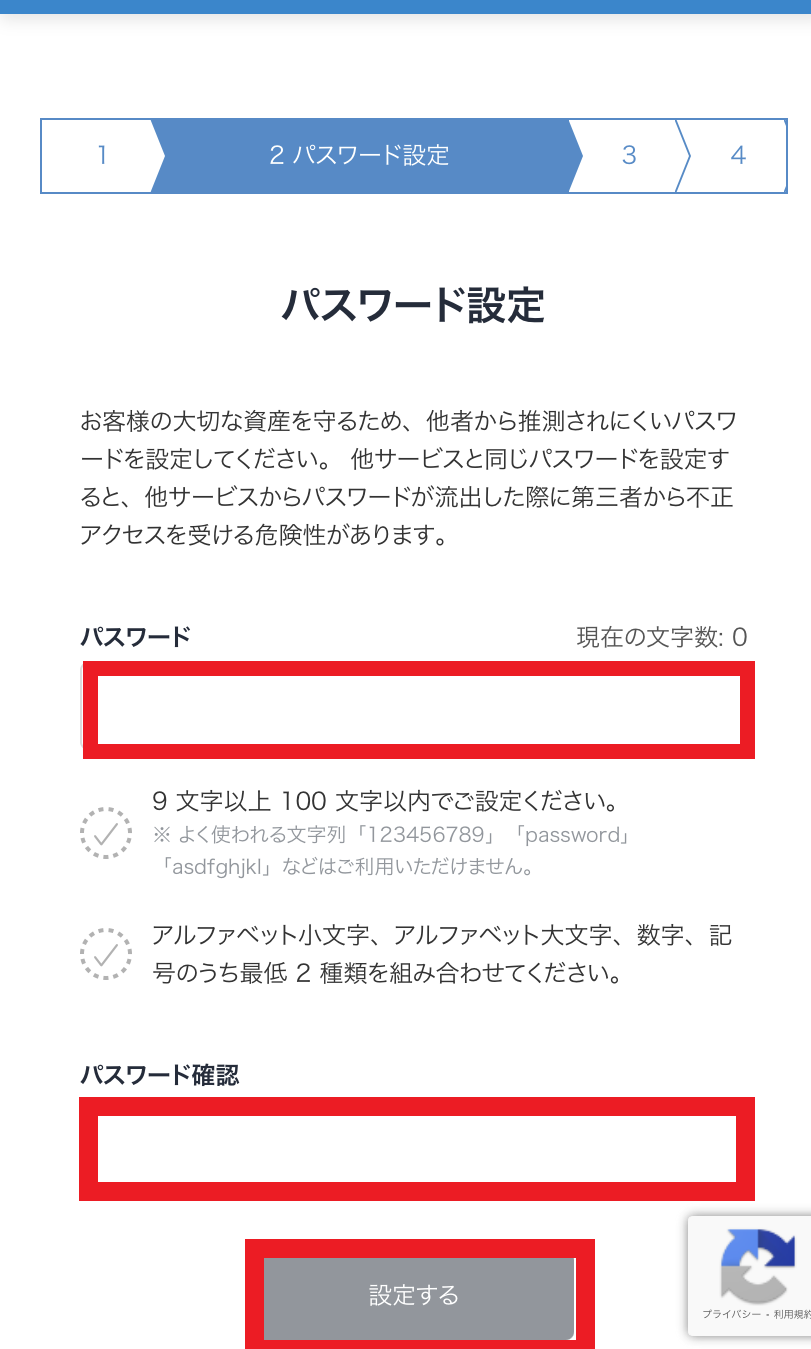
「同意事項」ページで5つの内容について確認してそれぞれのボックスをクリック。その後、「同意する」をクリックします。
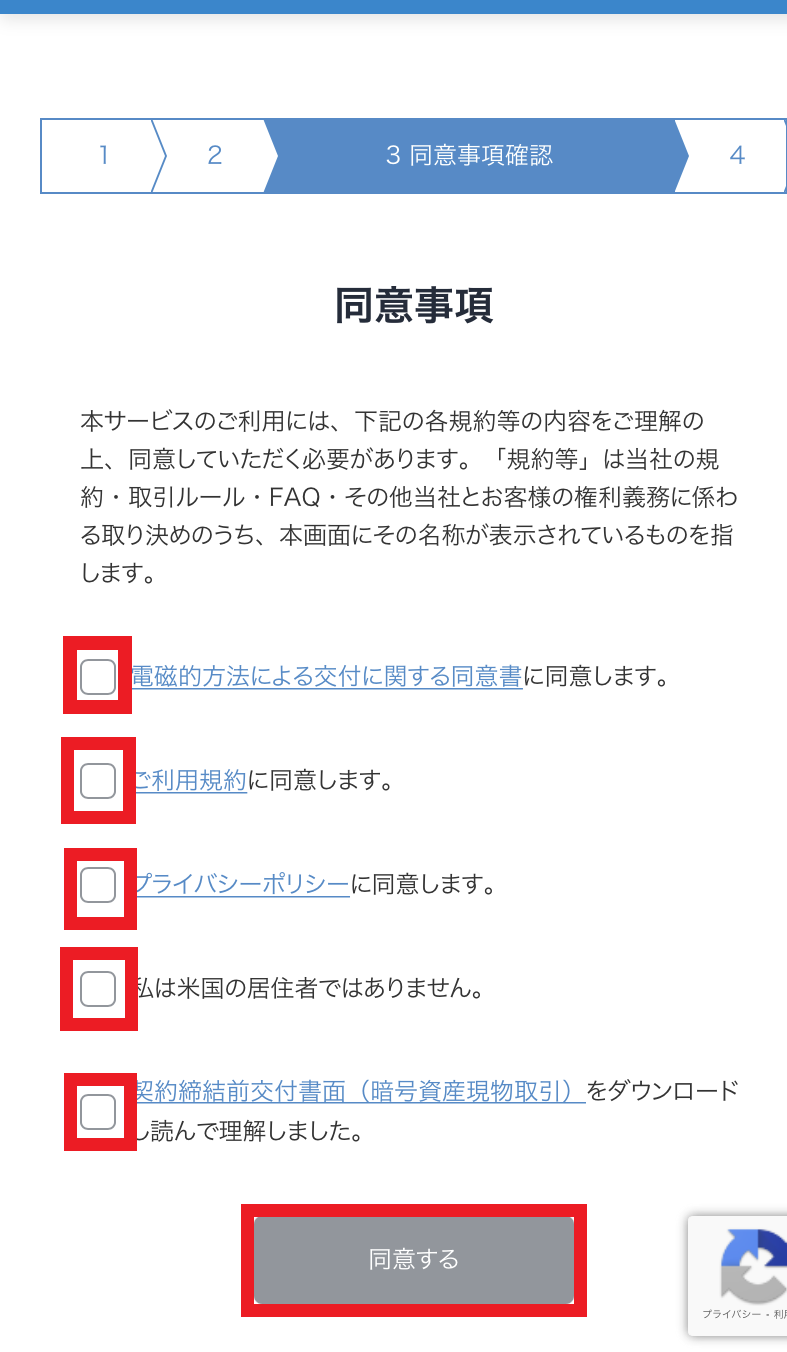
問題がなければ、「【bitFlyer】ログイン確認メール」が届きます。
二段階認証を設定する
「二段階認証の設定」ページで希望の認証方法を登録します。
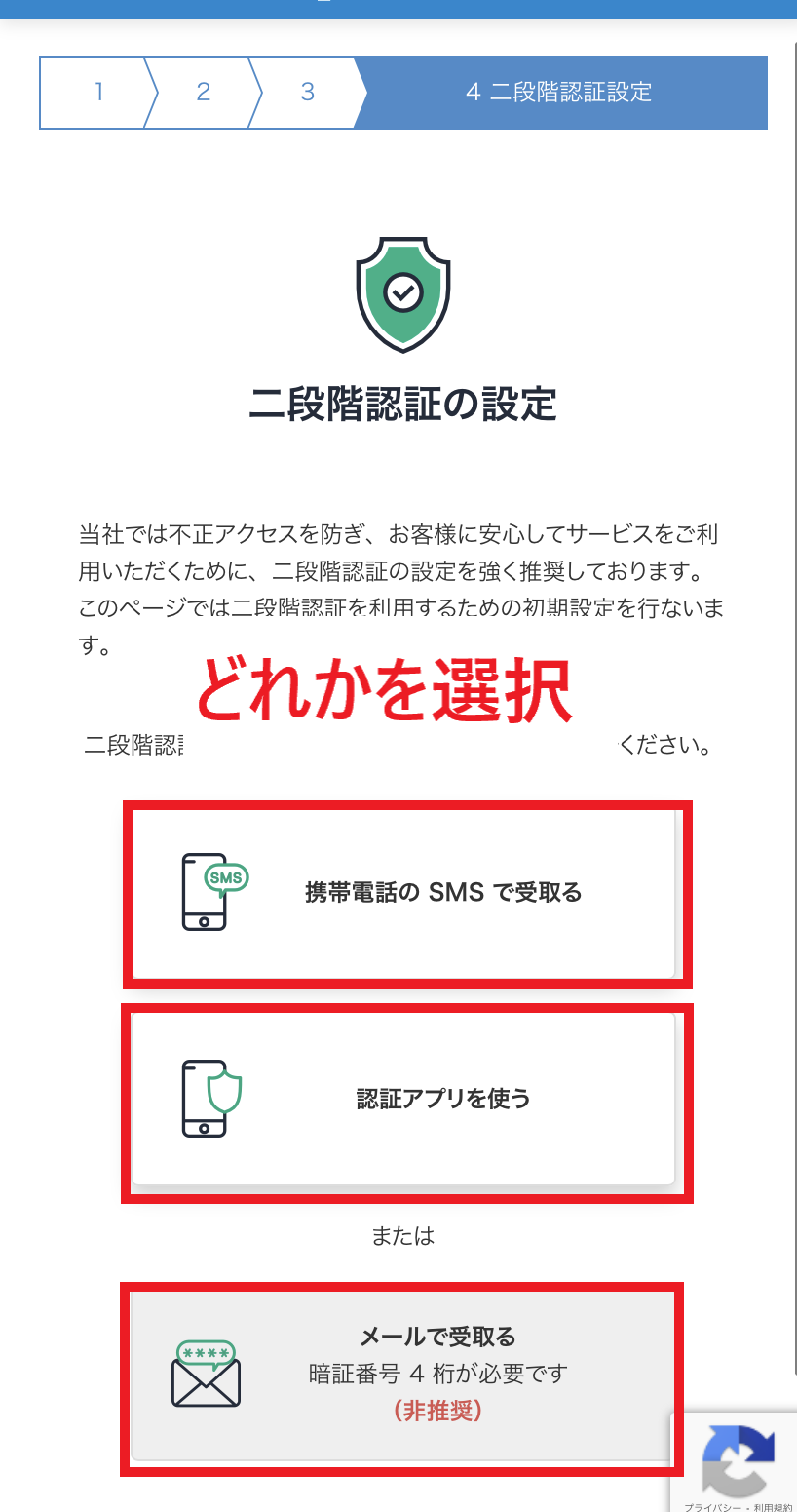
ここでは「携帯電話のSMSで受け取る」を選択した場合を中心に説明します。
SMSを選択した場合
「携帯電話のSMSで受け取る」ページで携帯電話番号を入力して「次へ」をクリック。
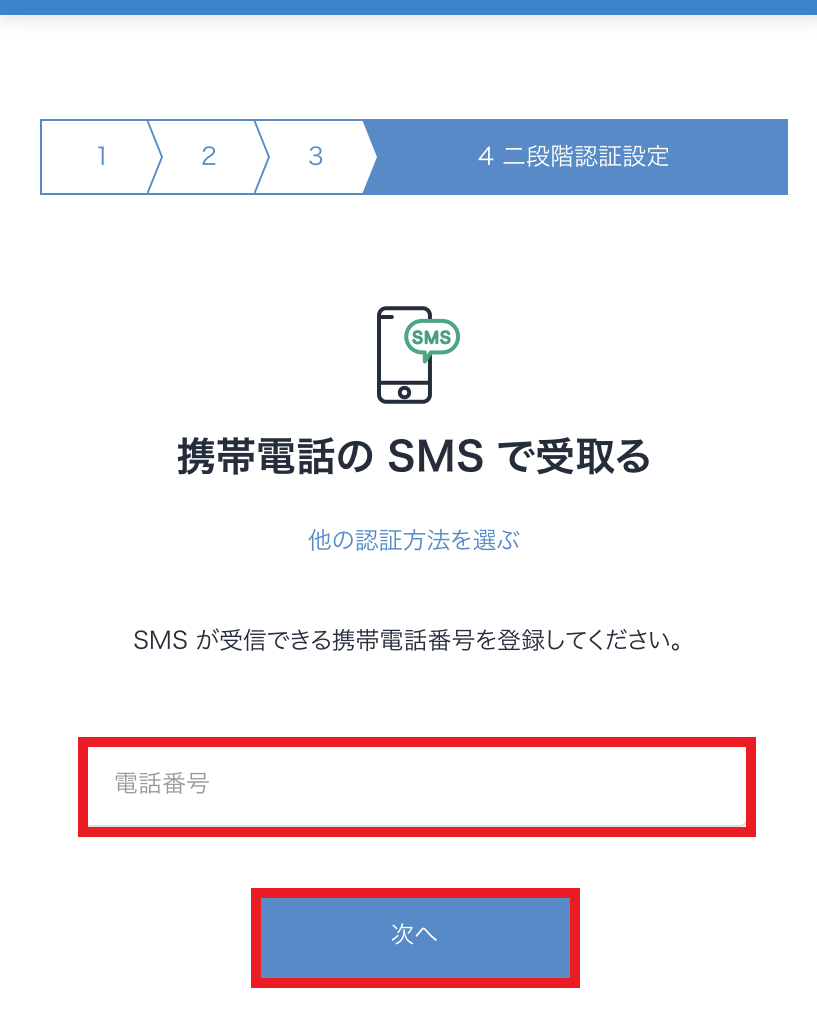
SMSで6桁の確認コードが届くので、そのコードを入力して「認証する」をクリック。

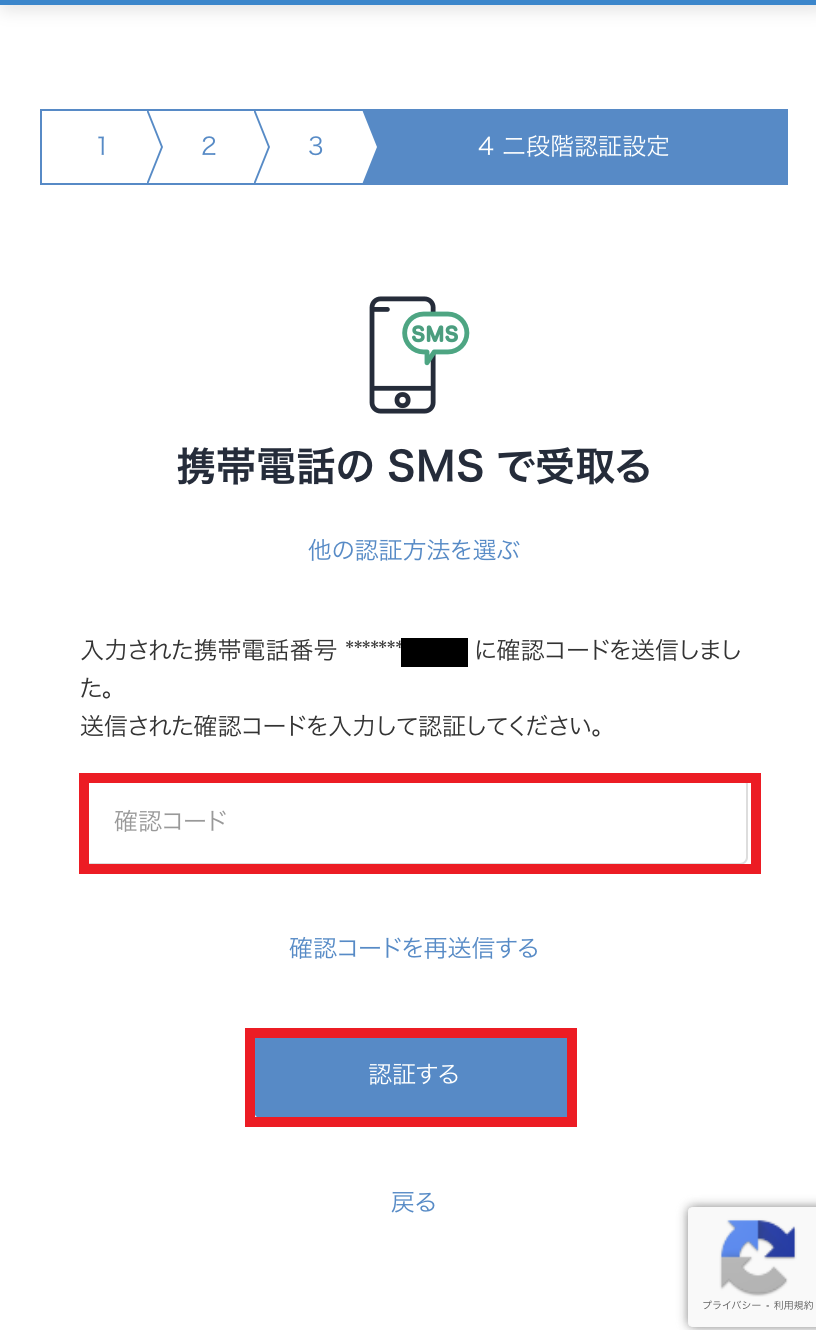
「二段階認証設定」ページで二段階認証を使用する項目のボックスをクリック。
その後、「設定する」をクリック。
その後、「設定する」をクリック。

問題がなければ、「【bitFlyer】二段階認証が設定されました」メールが届きます。
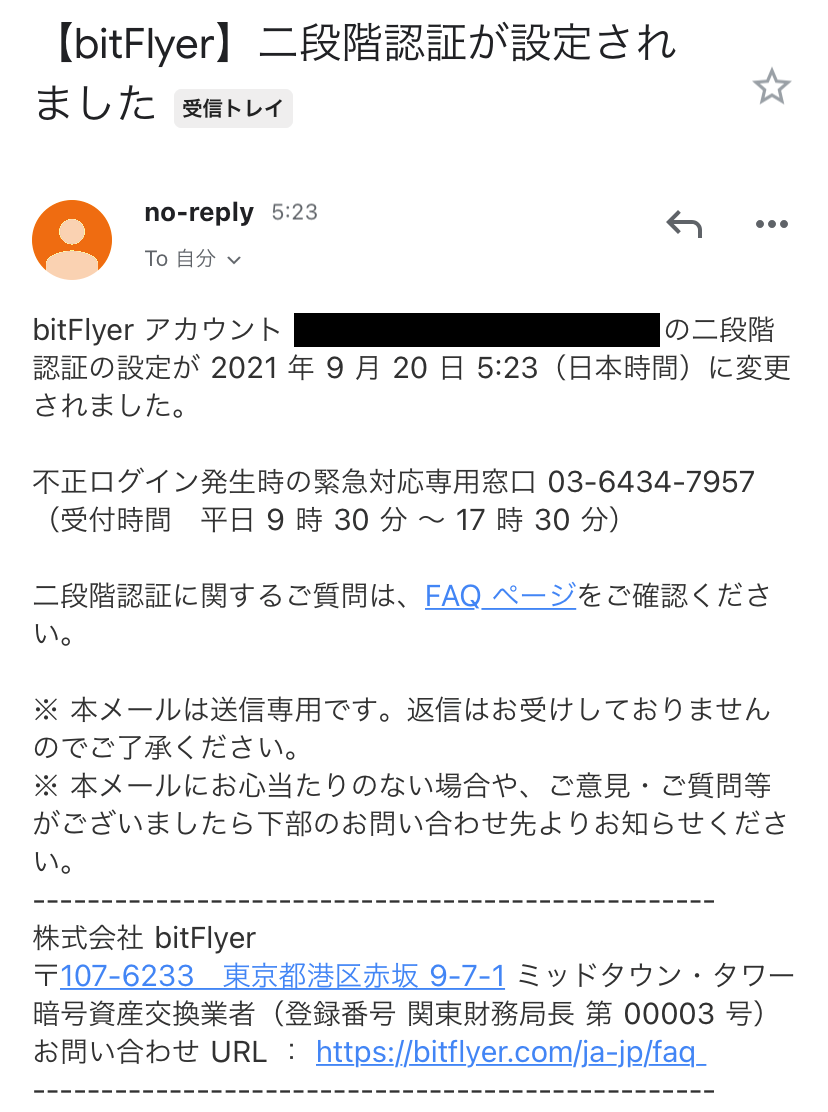
「認証アプリを使う」を選択した場合
指定の認証アプリをインストールして、「次のステップへ進む」をクリック。
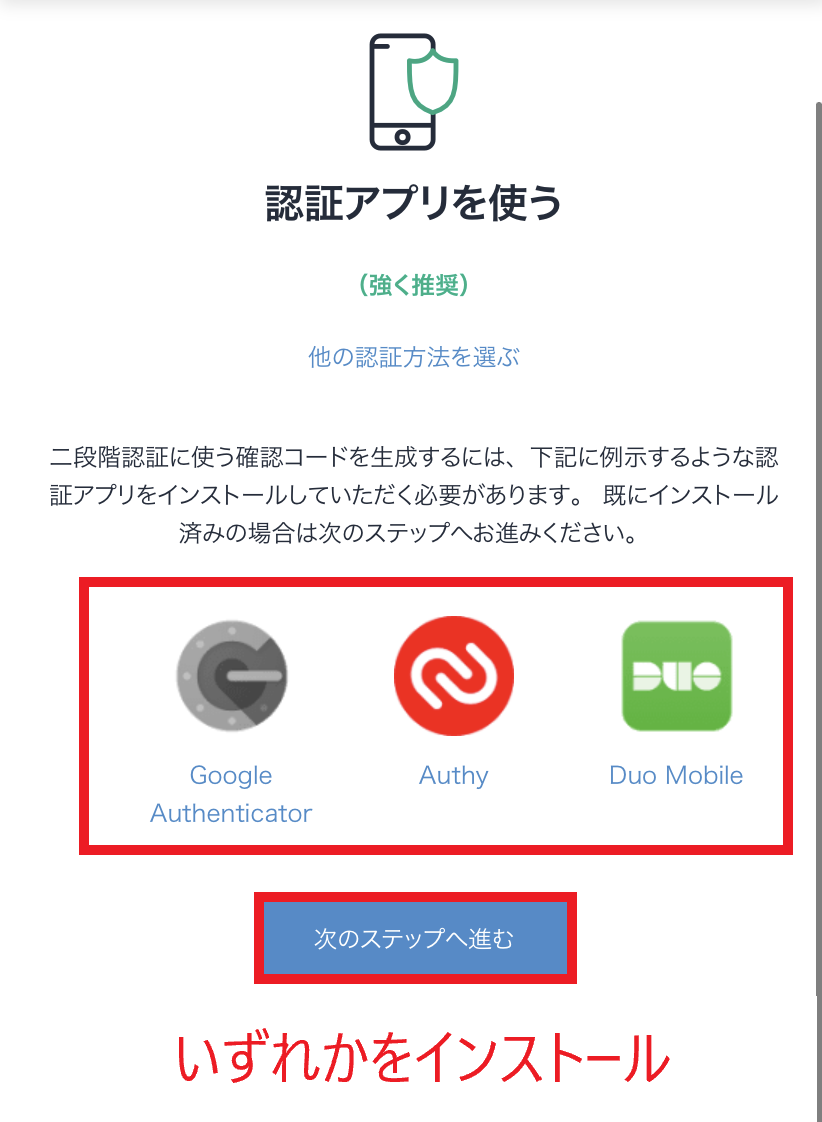
その後、認証アプリと連携をして認証アプリで表示されるコードを入力。以降、SMSの場合と同様に「二段階認証設定」ページで設定を進めます。
「メールで受け取る」を選択した場合
先ほど設定したパスワードとは別に4桁の暗証番号を入力して「設定する」をクリック。
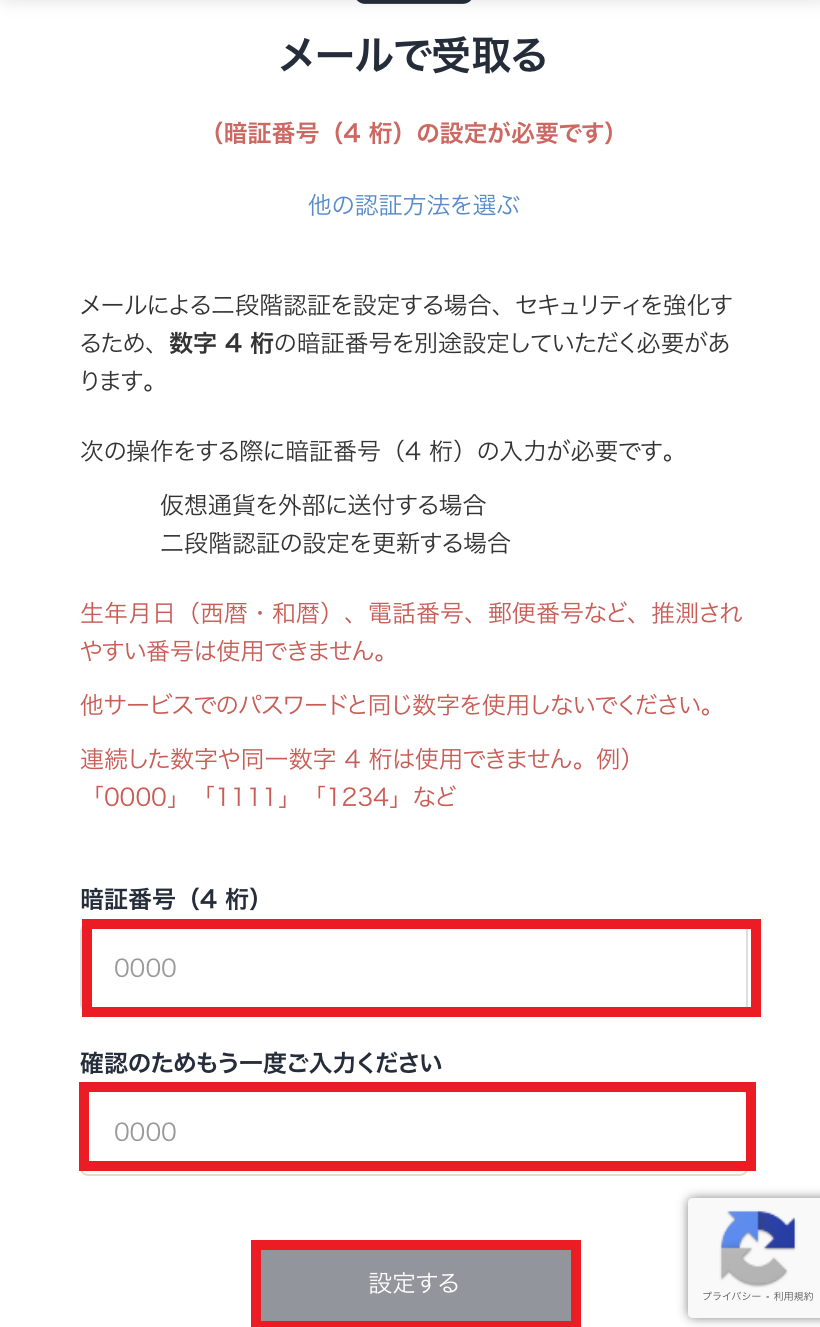
以降、SMSの場合と同様に「二段階認証設定」ページで設定を進めます。
個人情報を登録する
「ご本人様情報」ページで必要事項を入力します。
「基本情報」「住所」「電話番号」をそれぞれのページで入力して、最後に「入力内容確認」ページに進み、「登録する」をクリック。
「基本情報」「住所」「電話番号」をそれぞれのページで入力して、最後に「入力内容確認」ページに進み、「登録する」をクリック。
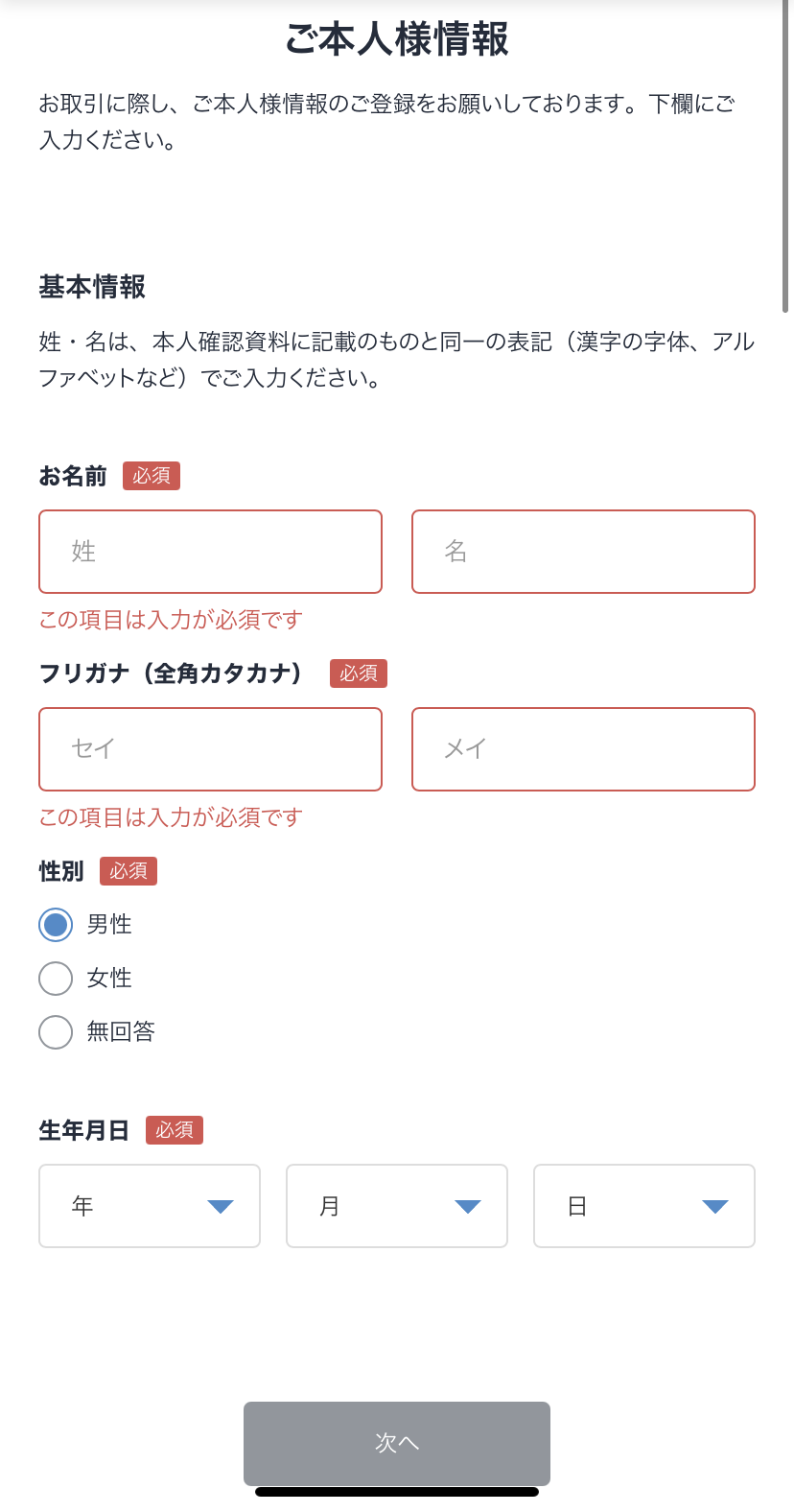

「ご本人様情報を登録しました」と表示されるので「続けて取引目的等を入力する」をクリック。
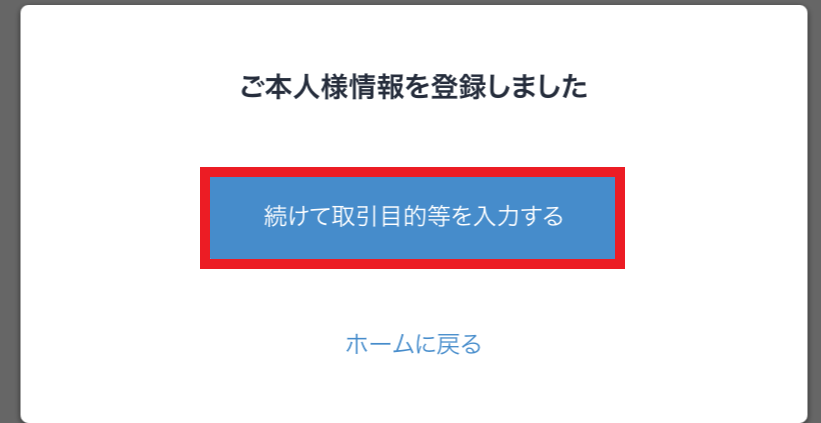
「外国の重要な公人」「職業」「財務情報・取引目的・投資経験」「登録経緯」「内部者登録」のそれぞれのページで必要事項を入力し、最後に「入力内容確認」ページに進み、「登録する」をクリック。
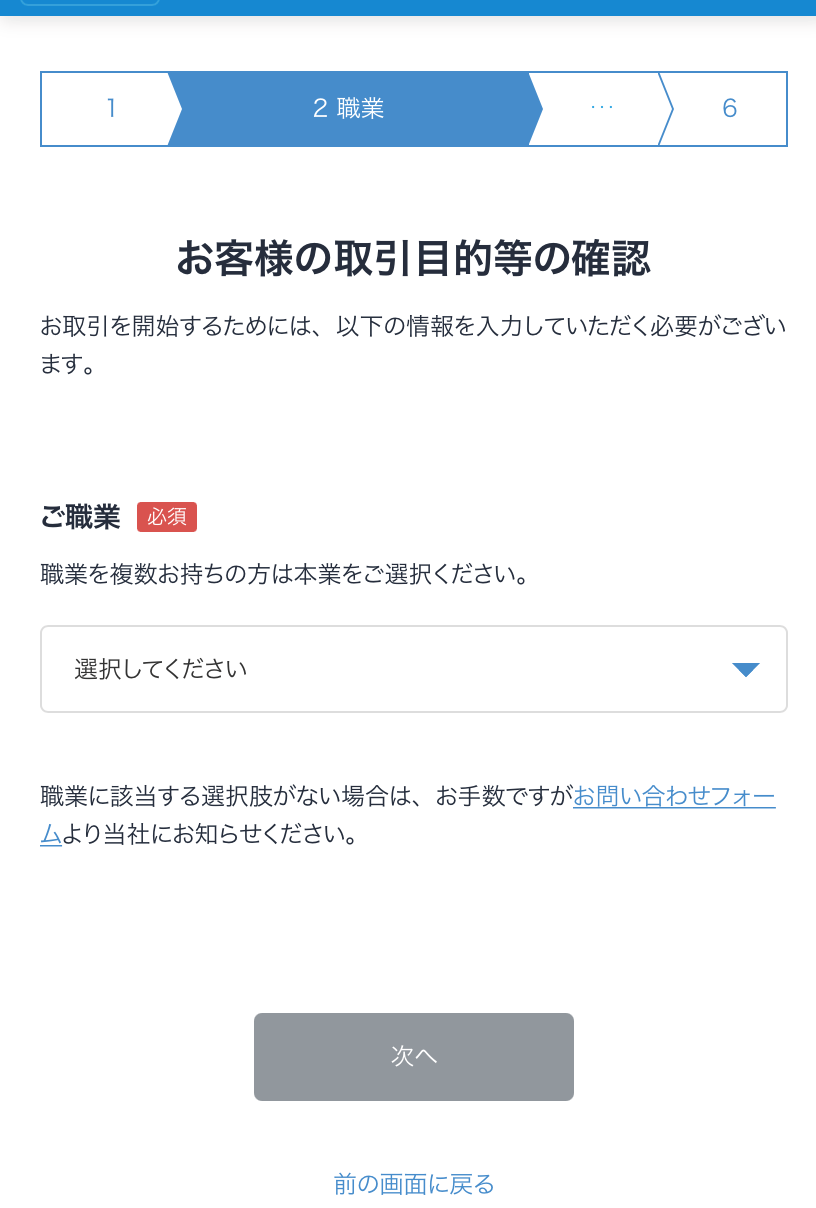
「取引目的等を登録しました」と表示されるので「続けて本人確認資料を提出する」をクリック。
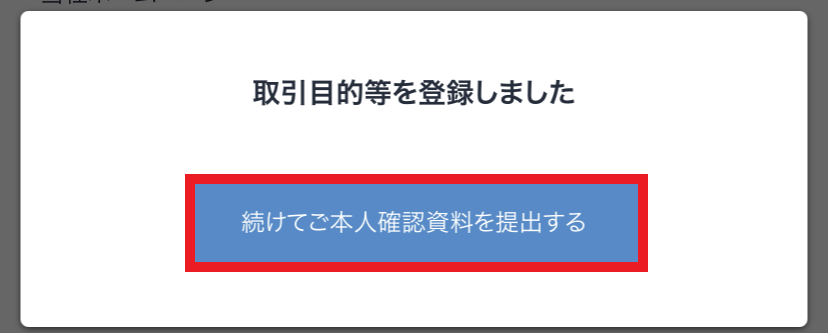
本人確認手続きをする
まず自撮りが可能な環境を確保してください。
「ご本人確認資料のご提出」ページで「クイック本人確認」をクリック。

「ご本人確認書類の選択」ページで必要事項を入力し、「次へ進む」をクリック。
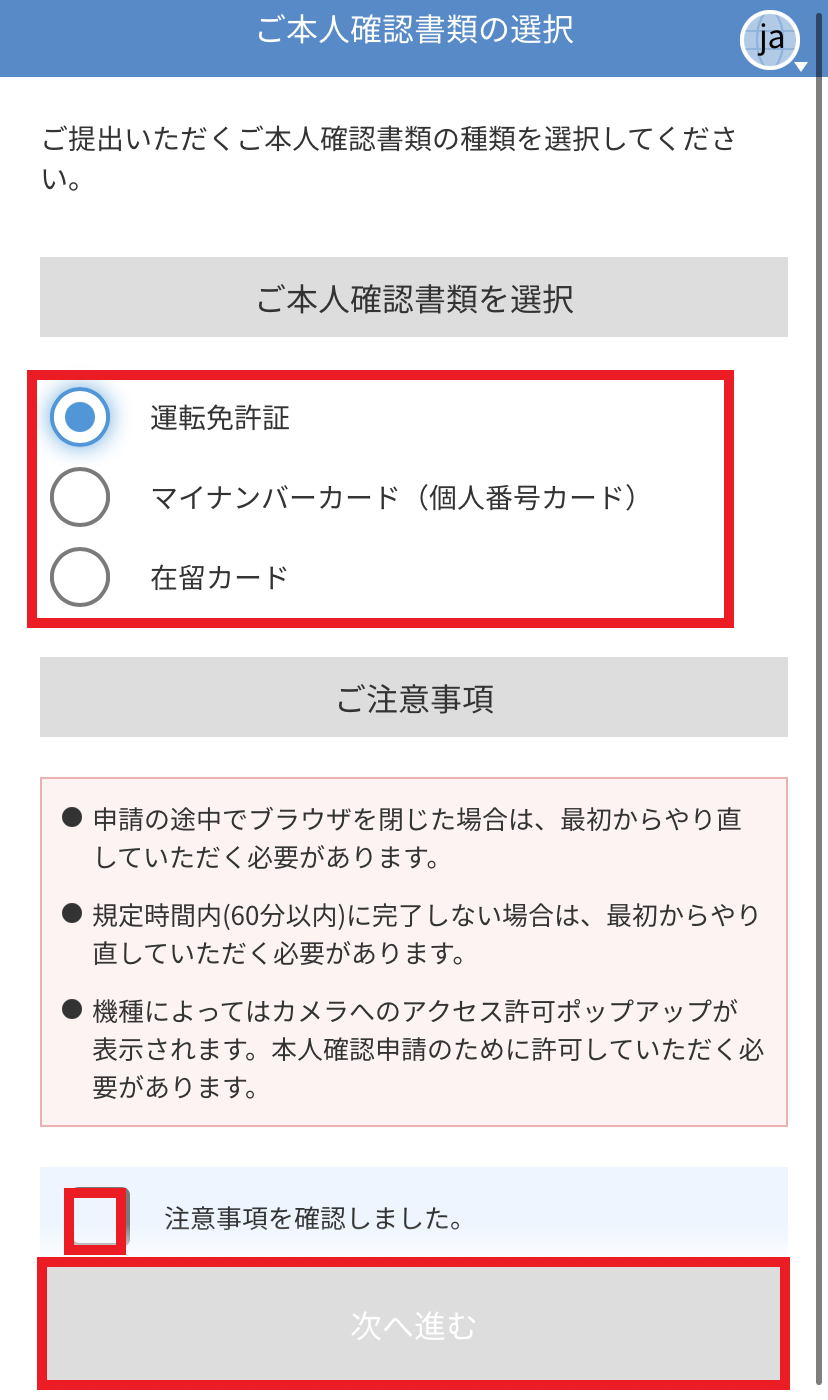
eKYCの手続きが始まるので画面の指示に従って撮影を行います。
「ご本人確認資料の提出が完了しました」ページが表示されたら、「ホームに戻る」をクリック。
「ご本人確認資料の提出が完了しました」ページが表示されたら、「ホームに戻る」をクリック。

bitFlyer側で確認が行われ、内容等に問題がなければ、「【bitFlyer】ご本人確認の手続きが完了しました」メールが届きます。(私は約4時間後に届きました。)
まとめ
これで無事口座開設手続きは完了です。
お疲れさまでした。
安全性の高いbitFlyerをうまく活用して仮想通貨取引を楽しんでください!